реклама
Официално приложение на Kodi е достъпно за много от водещите поточни устройства (като Roku е единственото забележително изключение).
Но какво ще кажеш за скромния Chromecast? Не можете да инсталирате приложения на устройствата на Google в традиционния смисъл, така че как можете да получите съдържанието си от носителя за съхранение на вашия телевизионен екран?
За щастие, има няколко различни начина за поточно предаване на Kodi от Chromecast.
Къде се съхранява вашето медийно съдържание?
Kodi не е като Plex. За средностатистически потребител да направиш приложението да действа като централен сървър е нетривиално упражнение. Официалният метод изисква съществуващи познания за MySQL. Като алтернатива можете да опитате леко хапкаво решение споделете вашата медийна библиотека Kodi на множество устройства Как да синхронизирате или споделяте вашата медийна библиотека Kodi на множество устройстваИма два начина за синхронизиране или споделяне на вашата медийна библиотека Kodi на множество устройства. В тази статия обясняваме лесния начин. Прочетете още .
Така или иначе, долният ред е, че е трудно да предавате съдържание на различни екрани в къщата си.
Като такъв, най-добрият метод за вас от трите подхода, които ще обсъдим, ще варира в зависимост от това къде се намира вашето съдържание в момента. Например няма смисъл да използвате методите на Android, ако всичките ви видеоклипове са запазени на вашия настолен компютър и не сте настроили сървърните възможности.
1. Предавайте поточно Kodi на Chromecast с Android
Версията за Android на приложението Kodi не предлага вградена поддръжка на Chromecast.
Следователно, най-бързият начин за поточно съдържание на Kodi на вашия телевизор е да използвате вградената функция на Cast Screen за Android. Тя ви позволява да хвърляте каквото и да е на вашия екран, включително неподдържани приложения.
В зависимост от това как сте настроили телефона си, може да можете да активирате функцията от лентата за известия, като докоснете В ролите икона (прилича на телевизор). Ако не виждате функцията, изтеглете приложението Google Home, докоснете | Повече ▼ меню в горния ляв ъгъл (три вертикални линии) и изберете Предаван екран / аудио.
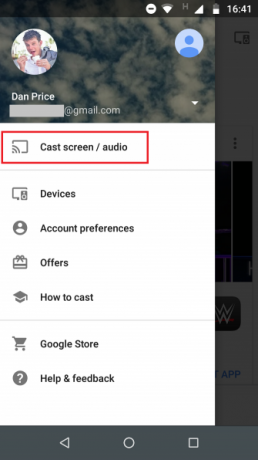
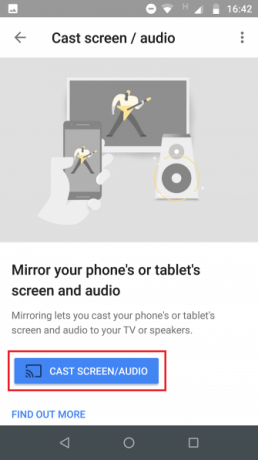
След кратък период на връзка екранът на телефона ви трябва да се показва на вашия телевизор. За да гледате видео, отворете приложението Kodi и изберете съдържанието си по обичайния начин.
За съжаление, въпреки че това е безспорно най-лесният начин за предаване на Kodi от устройството ви с Android към вашия телевизионен екран, той има един съществен недостатък: животът на батерията.
Поради начина, по който работи функцията за екранизиране, ще трябва да оставите дисплея на телефона си включен през цялото време, в което предавате поточно предаване. Естествено, това ще доведе до изтичане на батерията ви доста бързо. На повечето устройства не можете реалистично да очаквате повече от няколко часа непрекъснато възпроизвеждане.
Ако планирате гуляй през цялата нощ, най-малкото се уверете, че имате удобно зарядно устройство.
2. Използвайте LocalCast, за да предавате поточно Kodi на Chromecast
Ако не искате да прекарате живота си свързан със зарядното си, има по-удобен начин да предавате Kodi от устройството си с Android към Chromecast. Просто е малко по-сложно да станете и да бягате.
Преди да продължим, ще ви трябват три приложения и файл:
- Най- Приложение Kodi за Android (Безплатно)
- Най- Приложението LocalCast (Безплатно)
- А приложение за изследовател на файлове за Android 7-те най-добри безплатни файлове за търсене на AndroidИма куп програми за управление на файлове и приложения за проучване на файлове там за Android, но те са най-добрите. Прочетете още
- Най- playercorefactory.xml досие
Инсталирайте трите приложения и изтеглете XML файла, преди да преминете към следващата стъпка.
Готов? Чудесно, продължавайте да четете.
Първо, трябва да отворите приложението си за разглеждане на файлове и да го активирате Показване на скрити файлове настройка. Местоположението на настройката ще варира от приложение до приложение, но трябва да я намерите някъде в Предпочитания или Настройки меню. Възможно е дори да има превключване на началния екран на изследователя.
След това дръжте приложението Explorer да бъде отворено и отидете до телефона си Downloads папка. В зависимост от производителя на вашето устройство можете да намерите това на /sdcard/download, съхранение / емулирана, /storage/0или нещо подобно. Трябва да копирате файла playercorefactory.xml, който сте изтеглили по-рано.
Когато копирате файла, е време да се насочите към системните файлове на Kodi. Трябва да ги намерите в Android> Данни> org.xbmc.kodi.
Натисни org.xmbc.kodi и отидете до Файлове> .Kodi> Потребителски данни. Поставете XML файла, който сте копирали в тази папка (не забравяйте да го поставите в една от подпапките).
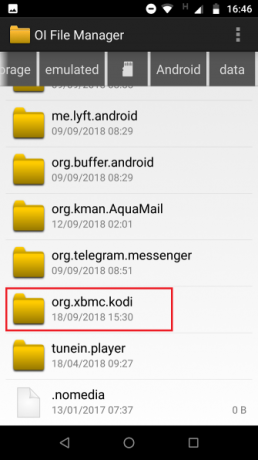
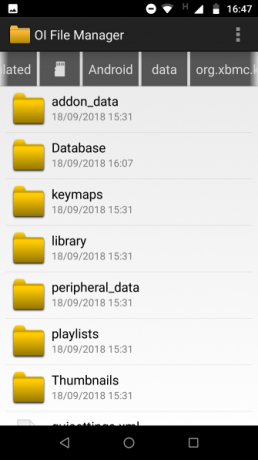
Сега можете да затворите приложението си за разглеждане на файлове и да стартирате Kodi.
В Kodi, придвижете се до видео, което искате да гледате и натиснете Играй по нормалния начин. Kodi автоматично ще стартира приложението LocalCast, което сте изтеглили преди. Приложението LocalCast ще ви попита на кое устройство искате да предавате Kodi. Изберете своя Chromecast донгъл.
Накрая, удари Играй последен път и вашето видео от Kodi ще се предава на телевизора ви с Chromecast.
Голямото предимство на използването на LocalCast за поточно предаване на Kodi е, че можете да изключите екрана на телефона или таблета си, без да влияете на възпроизвеждането на видео. Като такъв ще можете да го направите запази живота на батерията 10 доказани и тествани съвета за удължаване на живота на батерията на AndroidСтрадате от лошия живот на батерията на Android? Следвайте тези съвети, за да извлечете повече сок от батерията на устройството си с Android. Прочетете още .
Методът LocalCast също е по-бърз. Видеоклиповете започват да се възпроизвеждат незабавно на вашия Chromecast и няма нужда да се забърквате с екранно излъчване и други настройки. Поради основните технически процеси, методът LocalCast също е по-малко вероятно да срещне пикселация или заекване от претоварване на процесора.
3. Предайте поточно Kodi от вашия компютър към Chromecast
Добре, описахме как да предавате съдържание от Kodi към Chromecast на Android, но какво да кажем, ако използвате компютъра си като център на Kodi?
За щастие, това е лесно. Просто следвайте простите стъпка по стъпка инструкции по-долу.
- Ако вече не го имате, изтеглете и инсталирайте Google Chrome върху вашата машина.
- Отворете Chrome.
- Кликнете върху | Повече ▼ меню (три вертикални точки в горния десен ъгъл).
- От менюто изберете В ролите.
- На екрана ще се появи ново поле. Разширете падащото меню до В ролите.
- В Споделете вашия екран секция, кликнете върху Предаване на работния плот.
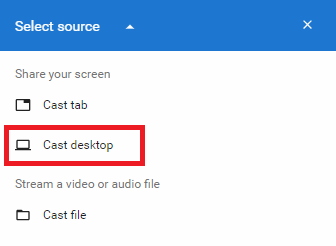
Целият ви компютър на екрана вече ще бъде прехвърлен към вашия Chromecast. За да предавате Kodi, просто отворете приложението и започнете да възпроизвеждате видео.
Единственият истински недостатък на този подход е, че ще трябва да ходите на компютъра си всеки път, когато искате да възпроизведете или поставите на пауза видеото си. Ако това стане досадно, може би си струва да отделите малко време настройка на дистанционно управление Kodi Как да настроите дистанционно управление на KodiЗначи успешно сте инсталирали Kodi? Сега просто трябва да добавите дистанционно управление! В тази статия обясняваме как лесно да настроите дистанционно управление Kodi. Прочетете още .
Други начини да гледате Kodi
Както показахме, е възможно да гледате Kodi чрез устройство с Chromecast. Ако обаче сте хардкор потребител на Kodi, вероятно е разумно да обмислите някои от другите си опции.
Например, бихте могли вземете щит на Nvidia. Тъй като работи с Android TV, има родно приложение Kodi, което можете да използвате.
За да научите повече за това как да използвате Kodi, разгледайте нашите статии за най-добрите VPN за Kodi 3 безплатни VPN за Kodi (но най-добрият VPN за Kodi е платен)Безплатни VPN за Kodi съществуват, въпреки че не са най-добрите. Тази статия изброява най-доброто от безплатните VPN, специализирани в Kodi. Прочетете още и на най-добрите добавки на Kodi, които можете да инсталирате в момента. Можете също да научите как да слушам Spotify на Kodi Как да слушате Spotify на KodiЕто как да слушате Spotify on Kodi чрез добавката Spotify, плюс няколко съвета за по-добро изживяване на Spotify в Kodi. Прочетете още .
Дан е британски емигрант, живеещ в Мексико. Той е управляващ редактор на сестринския сайт на MUO, Blocks Decoded. В различни моменти той е бил социален редактор, творчески редактор и финансов редактор на MUO. Можете да го намерите да блуждае по шоура в CES в Лас Вегас всяка година (PR хора, посягайте!), И той прави много задкулисни сайтове...